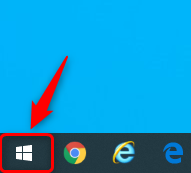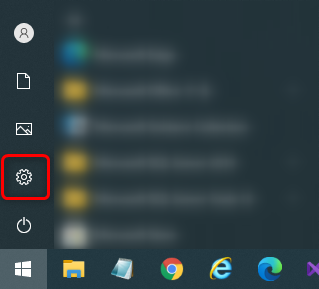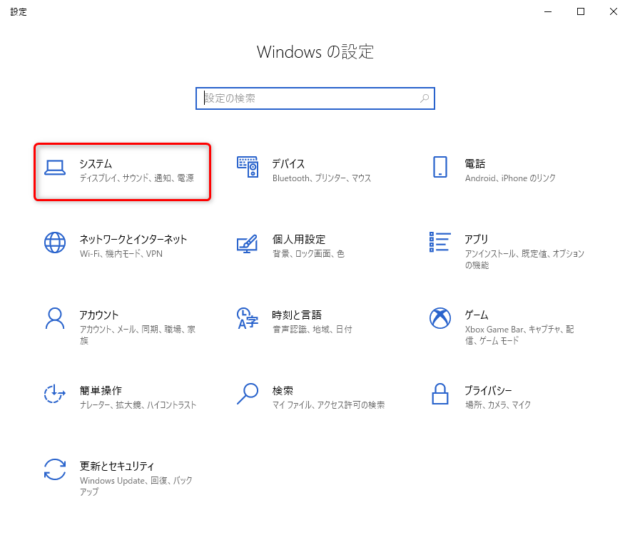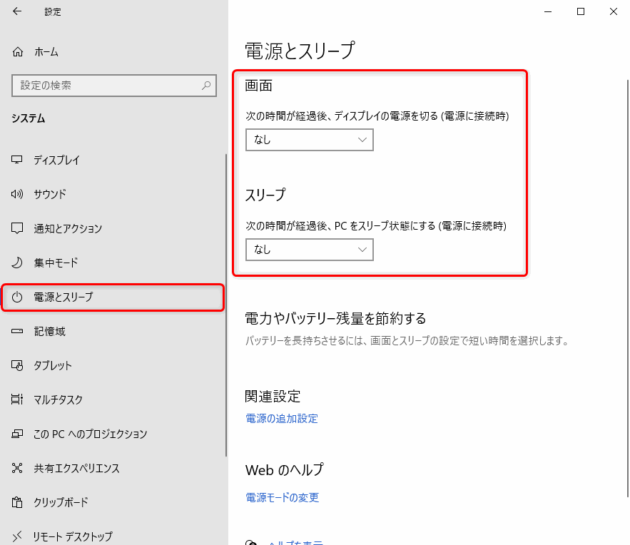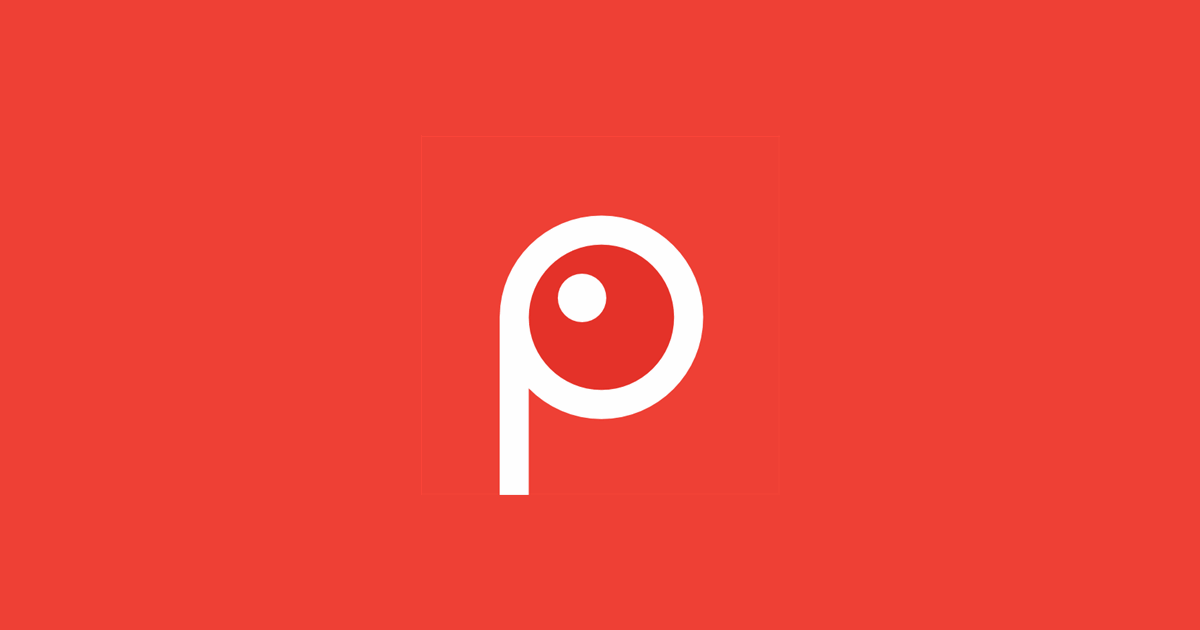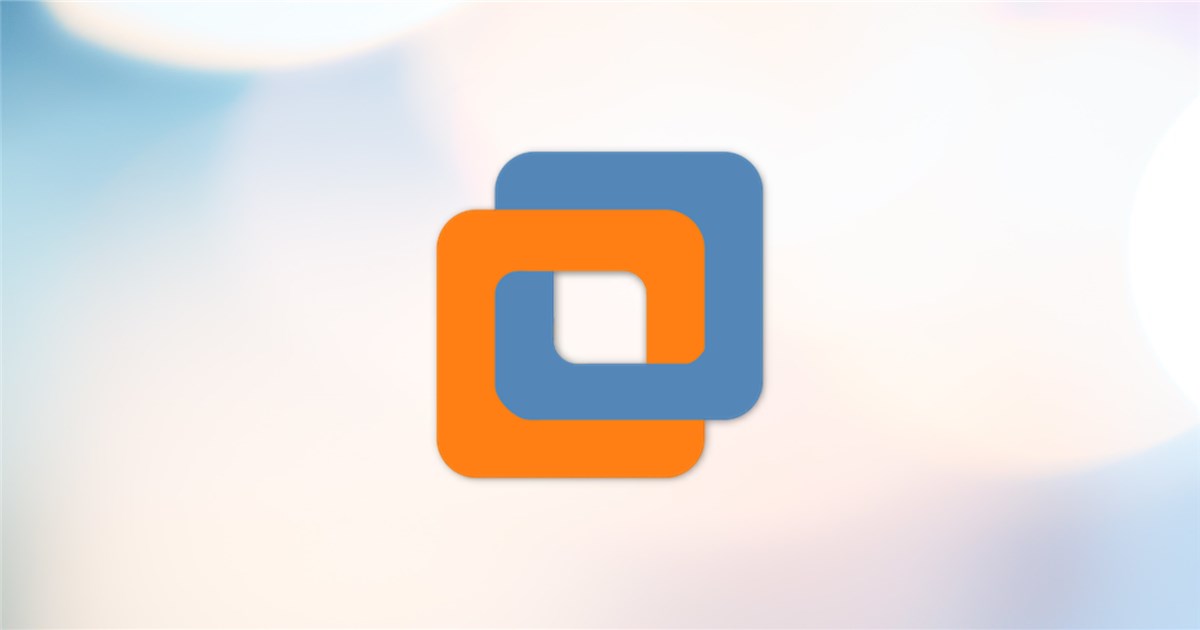PCをしばらく操作していないと、一定時間経過後に画面がロックされたり暗くなったりします。
(スリープになったりディスプレイの電源が落ちたりと言ったりもします。)
気に入らない場合、この動作はなしにしたり間隔を変更したりすることができます。
この記事でそれらの方法を紹介します。
画面がロックされたり暗くなったりするまでの時間を変更する手順
- 手順1
- 手順2
- 手順3
- 手順4
終わりに
初期設定だとPCから少し目を離しただけでロックされてしまっていたので、私は自宅のPCでは両方なしに設定しています。
よく寝落ちしてしまう人であれば、微々たるものかもしれませんが、ディスプレイ電源が落ちるようにしておくことで無駄な電気を使わなくて済むかも(笑)